无线网接收器怎么用 无线接收器操作步骤
更新时间:2023-12-13 09:44:16作者:jiang
无线网接收器是现代生活中不可或缺的设备之一,它能够帮助我们实现无线网络的连接和接收,对于许多人来说,无线接收器的操作步骤可能会感到有些困惑。只要掌握了正确的方法和步骤,使用无线接收器将变得轻而易举。在本文中我们将详细介绍无线网接收器的正确使用方法和操作步骤,帮助大家更好地理解和掌握这一便利的工具。无论是在家中、办公室还是公共场所,通过使用无线网接收器,我们都能够畅快地享受到高速稳定的无线网络连接。接下来让我们一起来学习无线接收器的使用技巧吧!
方法如下:
1.将WIFI接收器连接到电脑的USB接口,等待系统识别接收器。识别完成后再插入随机自带的驱动光盘,运行“Autorun.exe”进入驱动安装过程
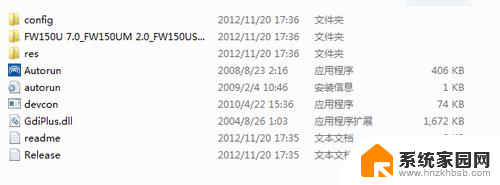
2.如果电脑安装了360安全卫士或QQ电脑管家之类的安全软件,运行Autorun.exe将会弹出一个安装提示,我们选择同意安装进入安装界面。
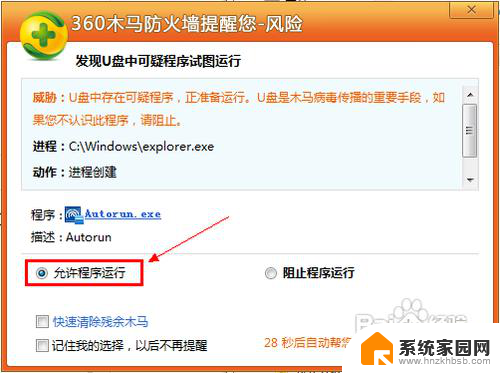
3.通过防火墙后即可进入安装过程,在第一个界面点击“自动安装”。软件会自动搜索并识别所安装的驱动版本,并进入驱动安装
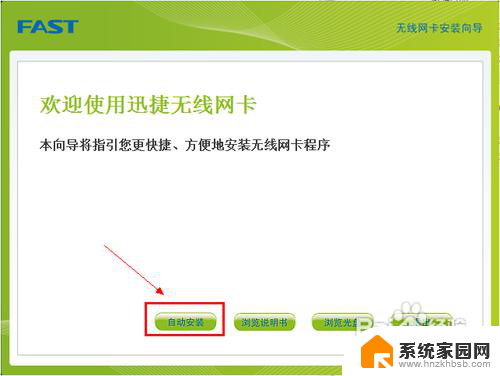
4.进入驱动安装过程后,我们只需要等待整个安装过程结束即可。中途若出现“同意”或警告框等提示时一律使用“同意”通过即可完成安装。
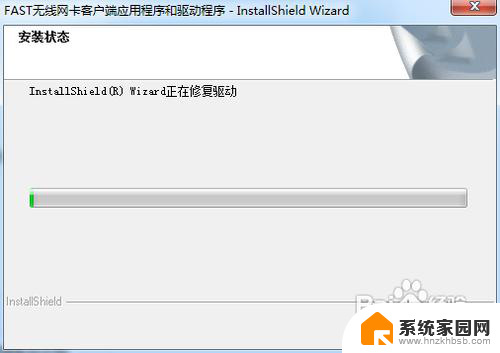
5.驱动安装完成后,会弹出安装成功的提示,我们点击“完成”即可完成驱动安装。有的接收器在驱动安装完成后还需要重启电脑才可以使用,我们只需要按照提示进行操作即可。
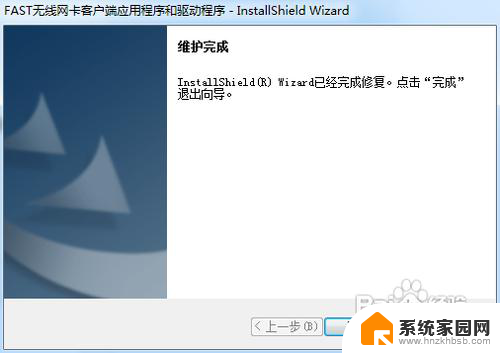
以上是关于如何使用无线网接收器的全部内容,如果有遇到相同情况的用户,可以按照小编的方法来解决。
无线网接收器怎么用 无线接收器操作步骤相关教程
- 电脑无线接收器怎么使用 无线接收器使用方法
- 无线鼠标怎么连电脑使用 无线鼠标接收器损坏怎么办
- 无线键盘适配器可以另配吗 无线键盘接收器遗失怎么办
- 无线鼠标什么电脑都能用吗 无线鼠标接收器损坏如何修复
- 装机能用无线鼠标吗 无线鼠标接收器坏了如何更换
- 一个路由器怎么连接另一个路由器 无线wifi路由器连接另一个无线路由器上网的操作方法
- 无线鼠标漂移解决方法 无线鼠标接收器坏了怎么维修
- 路由器能连接无线网吗 无线路由器接收wifi信号的注意事项
- 网线转usb转换器怎么用 usb网线转换器连接步骤
- wifi用网线连接电脑 无线路由器如何通过网线连接电脑
- 台式电脑连接hdmi 电脑连接显示器的HDMI线怎么插
- 电脑微信怎么在手机上退出登录 手机怎么退出电脑上的微信登录
- 打开检查作业 如何使用微信小程序检查作业
- 电脑突然要求激活windows 如何解决电脑激活Windows问题
- 电脑输入密码提示错误 电脑密码输入正确却提示密码错误
- 电脑哪个键关机 电脑关机的简便方法是什么
电脑教程推荐